Anti-Theft
每日從家裏到工作或其他公共場所的過程中,個人裝置一直都存在著遺失或遭竊的風險。Anti-Theft 這項功能可在裝置遺失或遭竊時擴展使用者層級安全性。Anti-Theft 可讓您監控裝置的使用情況,並在 ESET HOME 中使用依 IP 位址定位的功能追蹤遺失的裝置,協助您取回裝置及保護個人資料。
透過地理 IP 位址查閱、網路攝影機影像擷取、使用者帳戶防護,以及裝置監控等現代科技,Anti-Theft 能協助您和執法機構找到遺失或遭竊的電腦或裝置。在 ESET HOME 中,您可以看見電腦或裝置上發生哪些活動。
若要深入瞭解 ESET HOME 中的 Anti-Theft,請參閱 ESET HOME 線上說明。
由於使用者帳戶管理中的限制,Anti-Theft 可能無法在網域中的電腦上正常運作。 |
啟用 Anti-Theft 後,您可以在 [主程式視窗] > [設定] > [安全性工具] > [Anti-Theft] 中,最佳化裝置的安全性。
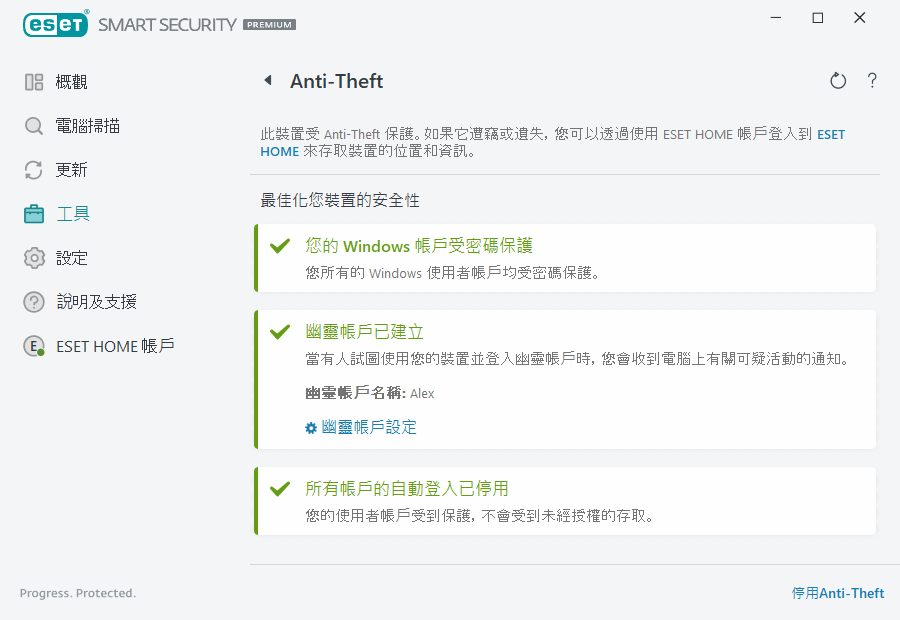
最佳化選項
幽靈帳戶未建立
建立「幽靈帳戶」可增加定位遺失或被遭竊裝置的機會。如果您將裝置標記為遺失,則 Anti-Theft 將封鎖存取您的作用中使用者帳戶,以保護您的敏感資料。任何嘗試使用該裝置的人將僅允許使用幽靈帳戶。幽靈帳戶是一種權限有限的來賓帳戶。它將作為預設系統帳戶,直到您的裝置標記為復原為止 - 防止任何人登入其他使用者帳戶或存取使用者的資料。
當您的電腦在正常狀態時,只要有人登入幽靈帳戶,系統就會以電子郵件通知您,並提供電腦上可疑活動的相關資訊。收到電子郵件通知後,您可以決定是否要將電腦標記為遺失。 |
若要建立幽靈帳戶,請按一下 [建立幽靈帳戶],在文字欄位中輸入 [幽靈帳戶名稱],然後按一下 [建立]。
建立幽靈帳戶後,按一下 [幽靈帳戶設定] 可將帳戶重新命名或刪除。
Windows 帳戶密碼防護
您的使用者帳戶未受密碼保護。如果至少一個使用者帳戶未受到密碼保護,您將收到此最佳化警告。為電腦上的所有使用者 ([幽靈] 帳戶除外) 建立密碼可解決此問題。
若要為使用者帳戶建立密碼,請按一下 [管理 Windows 帳戶],然後變更密碼或依照下方指示進行:
1.按下鍵盤上的 CTRL+Alt+Delete。
2.按一下 [變更密碼]。
3.將 [舊密碼] 欄位保留空白。
4.在 [新密碼] 和 [確認密碼] 欄位中輸入密碼,然後按下 Enter。
Windows 帳戶的自動登入
您的使用者帳戶已啟用自動登入;因此,無法保護您的帳戶免遭未經授權的存取。如果至少一個使用者帳戶已啟用自動登入,您將收到此最佳化警告。按一下 [停用自動登入] 以解決此最佳化問題。
幽靈帳戶的自動登入
已啟用您裝置上幽靈帳戶的自動登入。當裝置在正常狀態時,不建議您使用自動登入,因為可能會在您存取真正使用者帳戶時造成問題,或傳送有關電腦遺失狀態的錯誤警示。按一下 [停用自動登入] 以解決此最佳化問題。